Ateş Çubuğunuzun Adı Nasıl Değiştirilir
Bilinmesi gereken
- Fire TV Stick adınızı şuradan bulun: Ayarlar > Ateş TV'm > Hakkında > Cihaz adı.
- Amazon hesabınıza giriş yapın ve İçeriğinizi ve Cihazlarınızı Yönetin > cihazlar > seç Düzenlemek Fire Stick'inizin yanında > Kaydetmek.
- Hediye etmek için bir Fire Stick'in kaydını iptal edebilir veya farklı bir Amazon hesabına atayabilirsiniz.
Bu makale, bir Amazon Fire TV Stick'in adının nasıl değiştirileceğini açıklar. Fire TV cihaz adlarınızı ve kaydınızı Amazon hesabınızdan yönetin.
Ateş Çubuğunuzun Adı Nasıl Değiştirilir
Amazon hesabınızla ilişkili cihazlara erişerek Fire TV Stick'inizi yeniden adlandırın.
Aşağıdaki talimatlar ve ekran görüntüleri, bir web tarayıcısında bu ayarı değiştirme sürecini açıklamaktadır. İşlem, Amazon mobil uygulamasında benzer.
-
Amazon hesabınıza giriş yapın ve Hesap yanındaki açılır menüden Hesap ve Listeler.
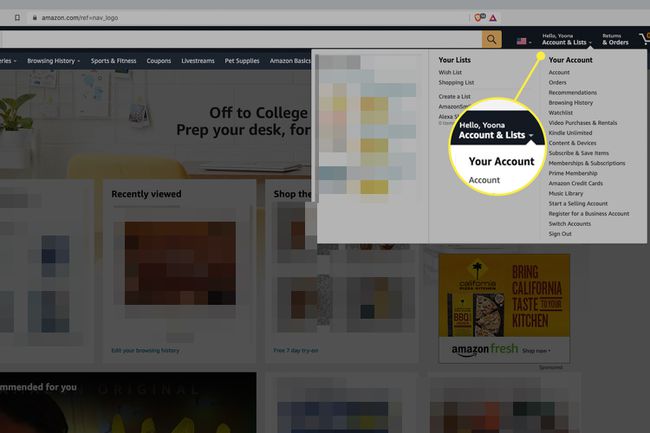
-
Tıklamak Cihazlarınız ve içeriğiniz.

-
Seçme Cihazları yönet.
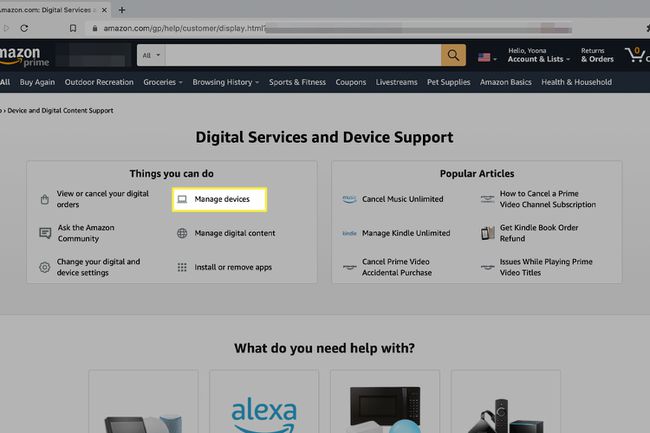
-
Altında yeniden adlandırılacak Fire TV Stick'i seçin. Amazon cihazları > Yangın TV.
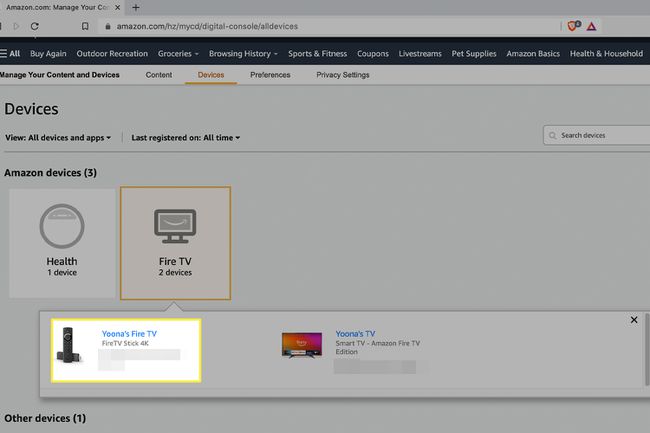
Birden fazla Fire TV Stick'iniz varsa ve hangisinin hangisi olduğundan emin değilseniz, Fire TV menüsünden her cihazın adını arayın. git
Ayarlar > Ateş TV'm > Cihaz adı. -
Tıklamak Düzenlemek Cihaz Özeti sayfasında cihazınızın yanında.
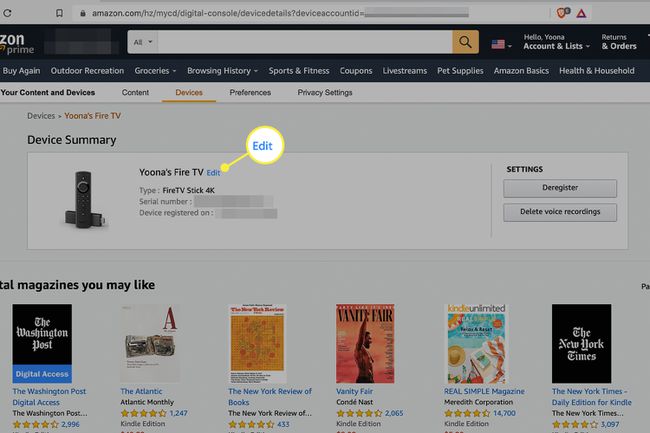
-
Düzenleme kutusunda Fire TV Stick'i yeniden adlandırın ve Kaydetmek işiniz bittiğinde.
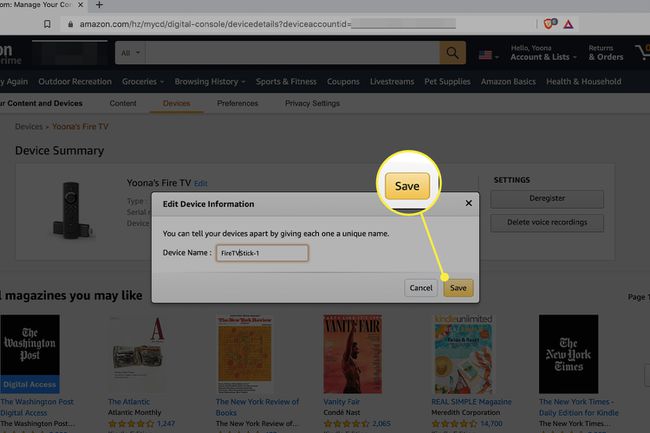
Önceden atanmış bir ad seçerseniz, Cihaz Bilgilerini Düzenle iletişim kutusu, yeni bir takma ad seçmeniz gerektiğini size bildirecektir.
Eski Ateş Çubuğumu Başkasına Verebilir miyim?
Birden fazla Fire Stick'iniz varsa ve bir arkadaşınıza veya aile üyenize daha eski bir model vermek istiyorsanız, cihazın kaydını silerek kendinizi sahiplikten çıkarabilirsiniz.
Bunu başarmak için iki ana yöntem vardır.
- Amazon hesabınızdan: Git Hesap > Cihazlarınız ve içeriğiniz > Cihazları yönet. Fire TV'nizi seçin ve Kayıt silmek buton.
-
Fire TV arayüzü içinde: Ziyaret Ayarlar > Hesap > Hakkında > Kayıt silmek.
Fire Stick'in kaydını sildiğinizde, cihazla ilişkili tüm görüntüleme geçmişini kaybedersiniz. Ancak, satın alınan tüm uygulamalara Amazon hesabınızdan erişilebilir ve diğer kayıtlı cihazlarda kullanılabilir.
Cihazı başkasına vermeden önce mutlaka Fire Stick'inizi fabrika ayarlarına sıfırlayın ilave olarak.
- git Ayarlar > Ateş TV'm > Fabrika Varsayılanlarına Sıfırla > Sıfırla.
- Veya, Geri+Sağ uzaktan kumanda kombinasyonu ve seçin Sıfırla cihazı silmek için
Artık Fire Stick'iniz yeni sahibi için hazır.
Bir Fire Stick'in Kime Kayıtlı Olduğunu Değiştirebilir misiniz?
Diğer Amazon cihazları gibi, Fire Stick'in sahibini değiştirerek değiştirebilirsiniz. Amazon cihaz hesabı kaydı.
Kaydınızı kaldırdıktan ve cihazı fabrika ayarlarına sıfırladıktan sonra, yeni sahip, cihazı kurmak ve cihazı farklı bir Amazon hesabına bağlamak için ekrandaki adımları izleyebilir.
Cihazı evde tutmak ve başka bir aile üyesine kaydettirmek istiyorsanız, şuraya gidin: Ayarlar > Hesabım > Hakkında > Kayıt silmek Yangın TV menüsünden. Ardından yeni hesap sahibinin Amazon bilgileriyle oturum açın.
Fire Stick'te Ayarları Nasıl Değiştiririm?
Fire TV menüsünün Ayarlar alanından Fire Stick deneyiminizi kişiselleştirebilirsiniz.
öğesini seçerek Fire TV ayarlarına erişin. Ayarlar menü çubuğundaki (dişli) simgesini veya düğmesini basılı tutun. Ev Fire TV uzaktan kumandanızdaki düğmesine basın.
İşte gözden geçirmeniz gereken birkaç yararlı ayar:
- Gizlilik ayarları: Git tercihler > Gizlilik ayarları cihaz veri kullanımını, uygulama veri kullanımını ve reklamları yönetmek için.
- Ekran koruyucusu: Ekran koruyucu resminizi ve ayarlarınızı şuradan özelleştirin: Ekran ve Sesler > Ekran koruyucusu.
- Otomatik oynatma: İtibaren tercihler > Öne Çıkan İçerik, Fire TV menüsünün üzerindeki Öne Çıkan Döndürücü'de video ve sesin otomatik olarak oynatılıp oynatılmayacağına karar verin.
-
Bildirimler: Bildirimleri şuradan açın veya kapatın: Uygulamalar > Uygulama mağazası > Bildirimler. Ayrıca bildirim ayarlarını şuradan da yönetebilirsiniz: tercihler > Bildirimler.
Amazon Profil Adımı Nasıl Değiştiririm?
Amazon, bir Fire Stick'te bireysel bir hesap için altı adede kadar görüntüleyici profiline izin verir. Amazon profil adınızın görünme şeklini değiştirmek için profili Fire TV menüsünden düzenleyin.
seçin profil avatarı > tıklayın kalem değiştirmek için profilin altındaki simge > adınızı düzenleyin > ve seçin Sonraki > Kaydetmek görünen adı güncellemek için
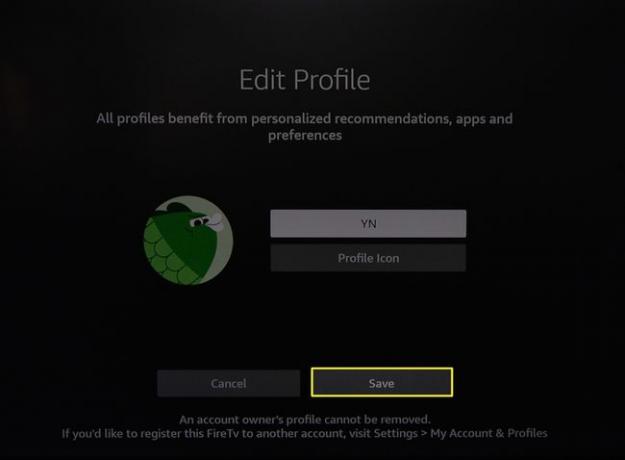
Amazon hesap adınızı değiştirmek için giriş yapın ve şu adrese gidin: Hesap > Giriş ve Güvenlik ve seçin Düzenlemek adının yanında.
SSS
-
Telefondaki bir Fire Stick'in adını nasıl değiştiririm?
iOS için Amazon mobil uygulamasını indirin veya Android uygulamasını edinin ve hesabınızda oturum açın. öğesine dokunun. profil simgesi dokunun ve ardından Hesabınız > İçeriği ve Cihazları Yönetin. İçinde Amazon Cihazları bölüm, dokunun Yangın TVöğesine ve ardından Fire Stick cihazınıza dokunun. Mavi düzenle bağlantısına dokunun, mevcut adı silin, yeni adı yazın ve ardından öğesine dokunun. Kaydetmek.
-
Fire Stick'imin adını Fire Stick'ten nasıl değiştiririm?
Fire Stick'inizin adını doğrudan Fire Stick'in üzerinde değiştiremezsiniz; Amazon mobil uygulaması veya Amazon.com aracılığıyla hesabınıza gitmeniz gerekir. Ancak Fire Stick'inizin mevcut adını bulabilirsiniz: Fire TV Stick uygulamasını açın ve şuraya gidin: Ayarlar > Ateş TV'm > Yangın TV Çubuğu. altında şu anki adınızı göreceksiniz. Cihaz adı.
